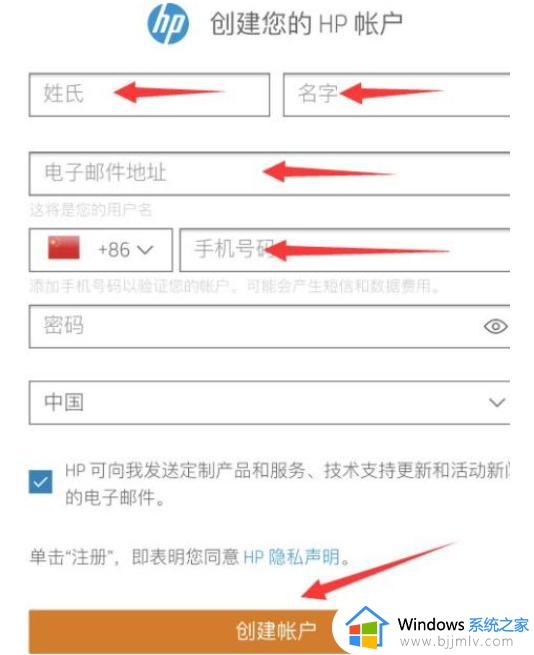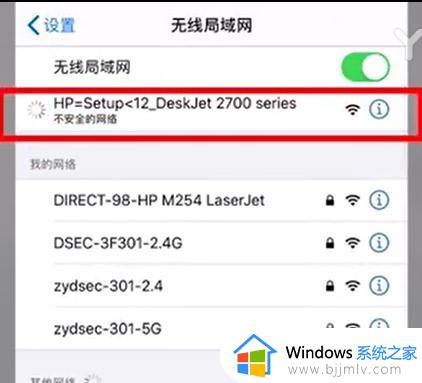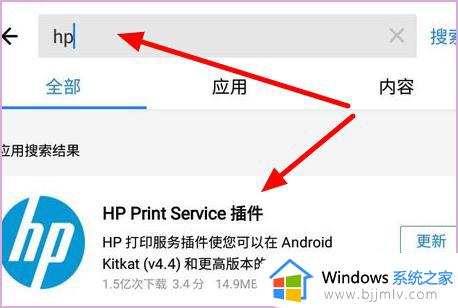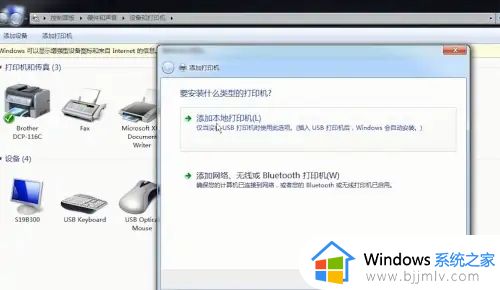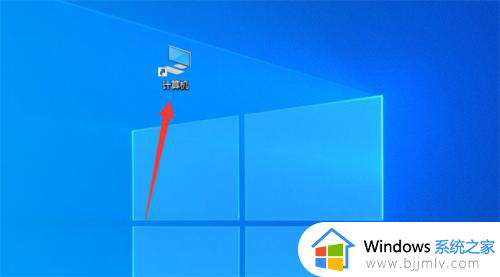惠普打印机怎么连接电脑 惠普打印机连接电脑的步骤
更新时间:2023-01-03 15:14:43作者:qiaoyun
惠普打印机是非常多小伙伴喜欢的一个打印机牌子,买回来之前如果要使用都是要连接电脑的,不过有很多用户并不清楚惠普打印机怎么连接电脑吧,操作方法并不会难,解析来就给大家讲述一下惠普打印机连接电脑的步骤供大家参考吧。
方法如下:
1、首先点击左下角的开始。
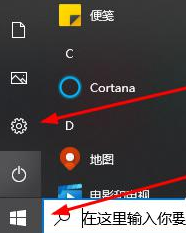
2、之后去点击windows设置中的“设备”。
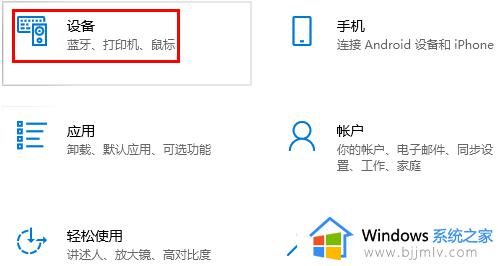
3、再去点击左侧的“打印机和扫描仪”。
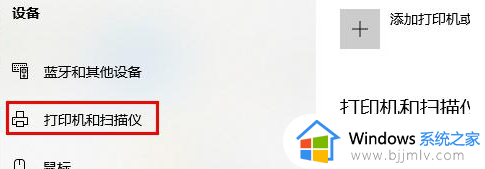
4、再去点击右侧的“+”。
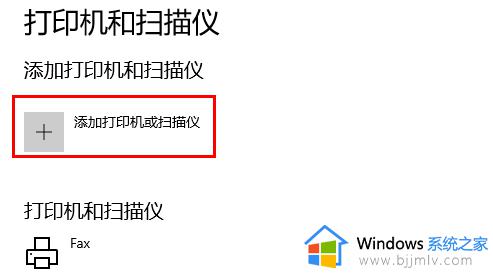
5、此时会进行搜索。
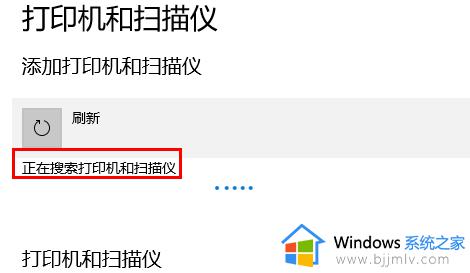
6、你也可以直接输入惠普打印机的名称来进行连接。
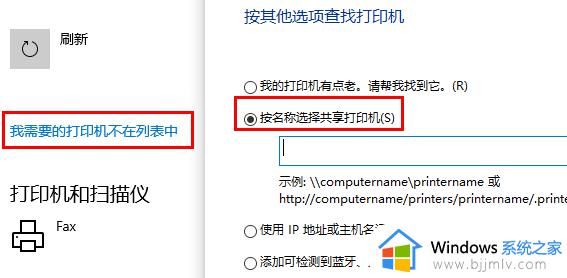
上述给大家讲解的就是惠普打印机连接电脑的详细操作方法,有相同需要的用户们可以尝试上面的方法步骤来进行连接就可以了。